Opsi Daya hilang dari Start Menu di Windows 11/10
Jika Opsi Daya(Power Options) seperti Shutdown , Restart , Sleep , Hibernate hilang dari Start Menu , maka posting ini akan dapat membantu Anda memperbaiki masalah tersebut. Ini dapat terjadi setelah proses Upgrade Windows(Windows Upgrade) atau setelah instalasi Update . Ketika Opsi Daya(Power Options) hilang, maka mengklik ikon akan menampilkan pesan – Saat ini tidak ada opsi daya yang tersedia(There are currently no power options available) .
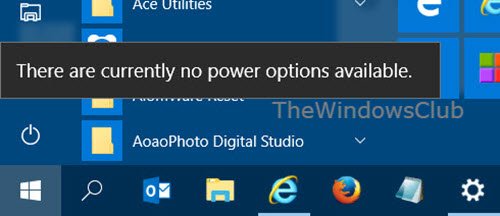
Dalam kasus saya, Menu WinX(WinX Menu) hanya menawarkan opsi Keluar(Sign out) .
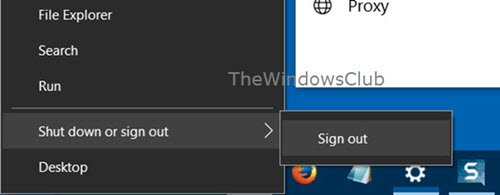
Mengapa Windows saya tidak menunjukkan Opsi (Options)Daya(Power) yang tersedia?
Penyebab Hilangnya Opsi Daya(Power Options) di Menu Mulai Windows(Windows Start Menu) dapat berupa file sistem yang rusak atau perubahan dalam pengaturan Daya – mungkin setelah (Power)Pembaruan Windows(Windows Update) . Tapi jangan khawatir, Anda bisa memperbaikinya!
Bagaimana cara memulihkan Opsi Daya?
Untuk memulihkan Opsi Daya yang hilang dari (Power)Menu Mulai Windows(Windows Start Menu) , jalankan Pemeriksa Berkas Sistem dan lihat. Jika itu tidak membantu, ubah Registry atau gunakan ubah pengaturan Kebijakan Grup ini (Group Policy)– Hapus(– Remove) dan cegah akses ke perintah Shut Down , Restart , Sleep , dan Hibernate . Posting ini menjelaskan semuanya.
Berikut adalah beberapa hal yang perlu Anda periksa untuk memperbaiki masalah.
Opsi Daya hilang di Windows 11/10
Anda dapat menggunakan Group Policy Editor , Registry Editor , System Restore , Fix Corrupt Files , untuk memperbaiki masalah.
Perbaiki melalui Editor Kebijakan Grup
Ketik gpedit.msc di Mulai(Start) pencarian dan tekan Enter untuk membuka Editor Kebijakan Grup(Group Policy Editor) . Arahkan ke pengaturan berikut dan klik dua kali untuk membuka kotak konfigurasinya:
User Configuration > Administrative Templates > Start Menu and Taskbar
Klik dua kali pada Hapus dan cegah akses ke perintah Matikan, Mulai Ulang, Tidur, dan Hibernasi(Remove and prevent access to the Shut Down, Restart, Sleep, and Hibernate commands) .
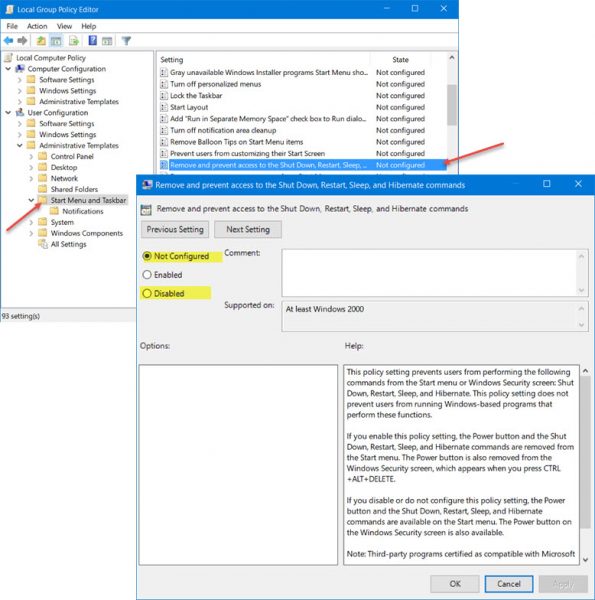
This policy setting prevents users from performing the following commands from the Start menu or Windows Security screen: Shut Down, Restart, Sleep, and Hibernate. This policy setting does not prevent users from running Windows-based programs that perform these functions. If you enable this policy setting, the Power button, and the Shut Down, Restart, Sleep, and Hibernate commands are removed from the Start menu. The Power button is also removed from the Windows Security screen, which appears when you press CTRL+ALT+DELETE. If you disable or do not configure this policy setting, the Power button, and the Shut Down, Restart, Sleep, and Hibernate commands are available on the Start menu. The Power button on the Windows Security screen is also available.
Pastikan Tidak Dikonfigurasi(Not Configured) atau Dinonaktifkan(Disabled) dipilih, klik Terapkan(Apply) , dan keluar.
PEMBARUAN(UPDATE) : George Ivanov menyarankan di bagian komentar di bawah berikut ini:
Buka GPEDIT.msc , dan arahkan ke pengaturan berikut:
Computer Configuration > Windows Settings > Security Settings > Local Policies > User Rights Assignment .
Kemudian di aturan Matikan sistem(Shutdown the system) , berikan izin itu kepada pengguna domain Anda.
Saat ini tidak ada opsi daya yang tersedia
Editor Kebijakan Grup(Group Policy Editor) hanya tersedia di edisi Windows 11/10 Pro , Windows 10 Enterprise, dan Windows 10 Education dan tidak di Windows 10 Home . Jika Windows 10 Anda tidak dikirimkan dengan GPEDIT , Jalankan (Run) regedit untuk membuka Editor Registri(Registry Editor) dan navigasikan ke kunci registri berikut:
HKEY_CURRENT_USER\Software\Microsoft\Windows\CurrentVersion\Policies\Explorer
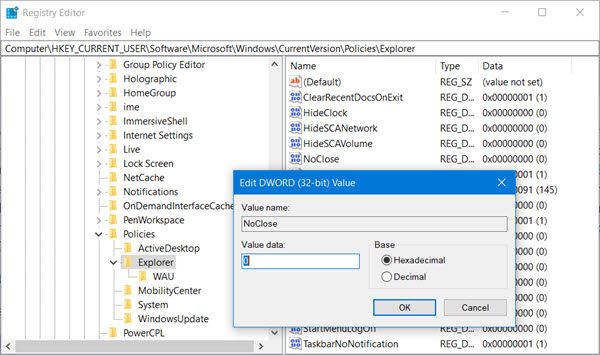
Sekarang di sisi kanan, periksa apakah ada nilai bernama NoClose , dan jika ya, nilainya harus 0 .
Restart komputer Anda dan lihat. Opsi Daya(Power Options) akan muncul.
Jika ini tidak membantu, ada hal lain yang dapat Anda coba.(If this does not help, there is another thing you can try.)
Buka Registry Editor dan arahkan ke kunci berikut:
HKEY_LOCAL_MACHINE\SYSTEM\CurrentControlSet\Control\Power
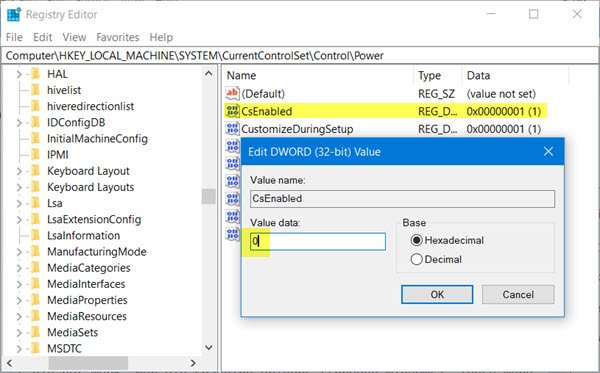
Ubah nilai CsEnabled dari 1 menjadi 0 .
Restart komputer Anda dan periksa.
Kebetulan, Anda juga dapat menggunakan Ultimate Windows Tweaker freeware kami untuk membuat Windows menampilkan Power Options .
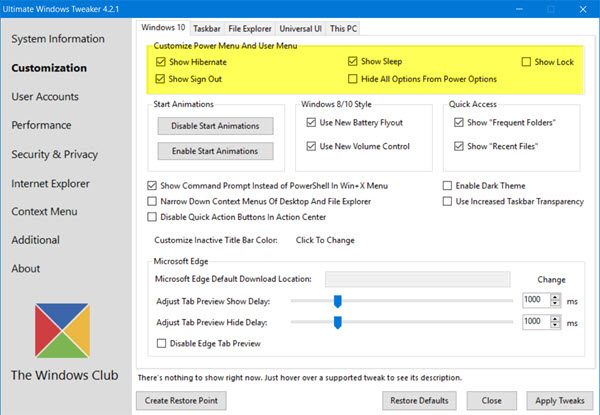
Anda akan mendapatkan tweak di bawah Customization > Windows 10 . Hapus centang/Periksa Menu Opsi Daya(Power Options Menu) , klik Terapkan Tweaks(Apply Tweaks) dan mulai ulang komputer Anda dan lihat.
Untuk menampilkan opsi Hibernate , Anda harus memastikan bahwa Hibernate diaktifkan dengan menjalankan perintah berikut di jendela Command Prompt yang ditinggikan:(Command Prompt)
Powercfg /hibernate on
Pemindaian SFC & DISM
Pemeriksa File Sistem(System File Checker) dan alat DISM dapat memperbaiki file sistem yang rusak di Windows dan menggantinya dengan yang baru. Jika ini adalah alasan mengapa Opsi Daya tidak muncul, gunakan alat ini untuk menyelesaikan masalah. Jalankan perintah berikut pada prompt perintah yang ditinggikan:
sfc /scannow
DISM /Online /Cleanup-Image /RestoreHealth
Ikuti panduan kami tentang alat mana yang dapat Anda gunakan.
Pemulihan Sistem
Jika tidak ada yang berhasil, dan Anda memiliki opsi sebelumnya, Anda dapat memilih untuk mengembalikan PC ke titik sebelumnya. Anda dapat mencari alat di menu Mulai(Start) dan kemudian ikuti wizard untuk memilih apa yang paling cocok untuk Anda. Meskipun demikian, sama pentingnya bagi Anda untuk terus membuat satu titik pemulihan setiap hari dan memiliki setidaknya 2-3 cadangan sebelumnya. Ikuti panduan terperinci kami tentang bagaimana Anda dapat menggunakan titik pemulihan.(detailed guide on how you can use the restore point.)
Hal lain yang bisa Anda coba:(Other things you could try:)
- Jalankan Pemecah Masalah Daya
- Kembalikan Rencana Daya default(Restore default Power Plans) .
Apa yang menyebabkan kesalahan ' Tidak ada Opsi Daya yang tersedia' di (No Power Options)Opsi Daya Windows(Windows Power Options) ?
Terlepas dari pembaruan Windows , yang memiliki bug, ada alasan lain untuk ini terjadi. Alasannya termasuk file sistem yang rusak, pengguna saat ini tidak memiliki izin yang cukup, entri registri yang rusak. Jika salah satu dari ini terjadi, maka OS tidak akan dapat membaca file yang diperlukan untuk membuka menu, atau jika ternyata izinnya tidak memadai, OS tidak akan menampilkannya.
Bagaimana cara me-restart komputer saya tanpa opsi daya?
Ada beberapa cara untuk me-restart PC , dan itu jauh lebih cepat daripada menu tradisional. Saat di Desktop dan tidak ada jendela yang terbuka, gunakan ALT + F4 untuk membuka kotak menu shutdown. Di sini Anda dapat memilih Shutdown dan tekan tombol Ok untuk mematikan PC.
Bagaimana Anda mendapatkan rencana daya tersembunyi?
Anda dapat menggunakan powercfg -restoredefaultschemes di Terminal Windows yang ditinggikan(elevated Windows Terminal) untuk memulihkan atau mengaktifkan rencana daya tersembunyi. PowerCFG adalah alat baris perintah yang memungkinkan Anda mengonfigurasi Pengaturan Daya(Power Settings) pada PC atau Laptop dan mendapatkan laporan kesehatan baterai.
Saya harap ini membantu!
Related posts
Start Menu tidak terbuka atau Start Button tidak berfungsi di Windows 11/10
Cara Pin Aplikasi Portable ke Start Menu di Windows 10
Cara Menambahkan atau Hapus Items di semua aplikasi di Start Menu pada Windows 10
Remove Aplikasi yang paling banyak digunakan dari Start Menu di Windows 10
Right-click Tidak Bekerja pada Start Menu or Taskbar di Windows 10
Cara Menambahkan atau menghapus semua Apps List di Start Menu pada Windows 11/10
Show, Hide Recently Ditambahkan apps group di Start Menu dari Windows 11/10
Cara Backup or Restore default Power berencana di Windows 10
Change Multimedia Settings Menggunakan PowerCFG tool di Windows 11/10
Block Microsoft Edge Ads yang muncul di Windows 10 Start Menu
Cara Memeriksa Power Output dari USB Port pada Windows 10
Cara Mengubah Windows 11/10 Lock Screen Timeout Period
Cara Mengubah Laptop Lid Open Action di Windows 10
Windows 10 tidak Sleep | Sleep Mode tidak berfungsi di Windows 10
PowerPlanSwitcher memungkinkan Anda dengan cepat mengubah rencana Power di Windows 10
Cara Membuka Windows Tools di Windows 11
Nonaktifkan Klik kanan Context Menu di Start Menu dari Windows 10
Cara Memperbaiki Masalah Battery drain di Windows 11/10
Cara Menghapus Power Plan di WIndows 10
Cara Menyesuaikan Windows 10 Start layout dengan mengganti .xml file
